Photofunia单张照片人像合成教程
作者:本站整理 时间:2016-05-25
PhotoFunia是一款非常实用的日常图片编辑小工具,虽说PhotoFunia是一款工具,但整款软件却不缺乏乐趣,你可以在软件中像玩魔术一般变换照片,并且进行剪辑。那么在这里很多人就会问了,Photofunia单张照片人像合成怎么弄呢?下面优优小编就来告诉大家Photofunia单张照片人像合成教程吧,一起来看看吧。
打开软件后,为了快速了解这款软件,我们最需要做的就是快速制作一张趣味的合成照片,因为应用内有多种模板,小编本次只挑选几个具有代表性的作为示例:
将照片用作为广告橱窗
1、在首页的的模板缩略图列表中选择“Citylight”
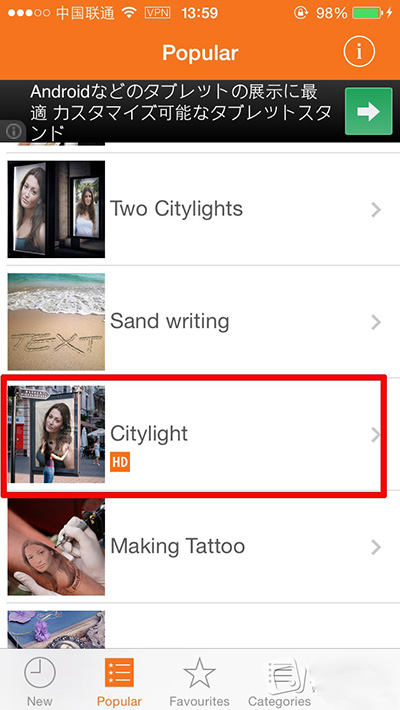
2、进入后,可以看到灰色的“Choose Photo”的按钮,选择它会在底部出现弹窗,由上而下分别是:拍照,在相簿中选择,在Facebook中选择。拍照的话将直接调用原生相机,无其他特殊效果。本次直接在相簿中选择。
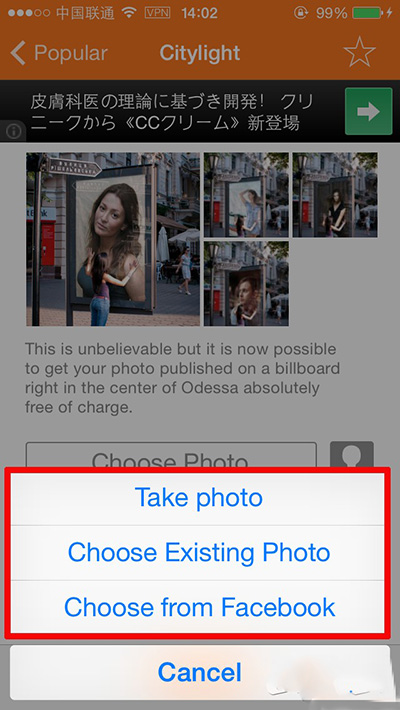
3、选择“Choose Existing Photo”,进入相簿列表,选择一张人物照片,小编以“乔布斯”作为示例。如果出现照片尺寸过大,紧接需要调整图片的大小,拖动到合适的位置即可,确认后选择右上方的“Done”
4、最后选择下方正中央的“Go”,立即会进入制作的百分比页面,全部加载完成后,你需要制作的照片立即呈现出来,以下为成品。效果是不是很赞!
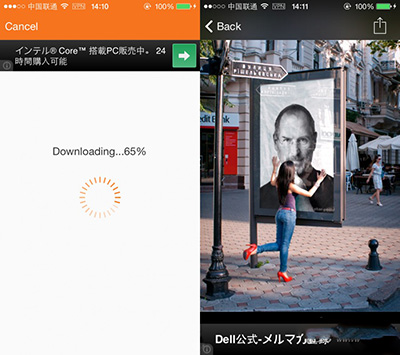
以上便是优优小编为您带来的Photofunia单张照片人像合成教程,希望可以帮到大家。
相关文章
相关推荐
-

抖抖卡点ios版 V1.3.0
-

一起开跑车ios版 V1.1
-

来打我呀ios版 V1.0.1
-

街头霸王4ios版 V1.01.01
-

僵尸尖叫V3.0.2正式版for iPhone(僵尸跑酷)
-

美食小当家ios版 V1.27.0
-

神仙道高清重制版iOS版 V2.0.2
-

权利卫士ios版 V4.1.3
-

画江湖之不良人for iPhone苹果版5.1(益智翻图)
-
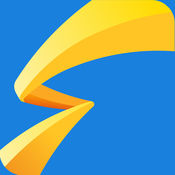
闪电新闻ios版 V2.1.7
-

海岛之战for iPhone苹果版6.0(航海战争)
-

全球行动ios版 V1.5.23
-

魔渊之刃ios版 V2.0.7
-

没病走两步ios版 V1.4
-

口袋精灵OL for iPhone苹果版6.0(角色回合)
-

恐惧之境iOS版 V1.3.25



